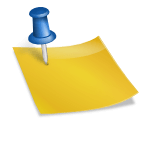안녕하세요. 클래스 메소드 김재욱(Kim Jaewook)입니다. 이번에는 Docker에서 xampp를 설치한 후 xampp에 wordpress를 설치하여 블로그 페이지를 만들어 보겠습니다. XAMPP 설치

docker run –name WP -p 80:80 -dtomsik68/xampp

먼저 tomsik68/xampp라는 이미지를 다운로드 합니다.

설치가 완료된 후 127.0.0.1에 들어가면 xampp가 잘 설치되어 있음을 알 수 있습니다. WordPress설치

xampp 설치가 끝나면 다음에는 WordPress 설치를 해보겠습니다. 먼저 구글에서 wordpress downalod를 검색하고 맨 위에 있는 페이지로 들어갑니다. 그런 다음 downalod.tar.gz 오른쪽 버튼을 눌러 복사합니다.

wget https://ko.wordpress.org/latest-ko_KR.tar.gz
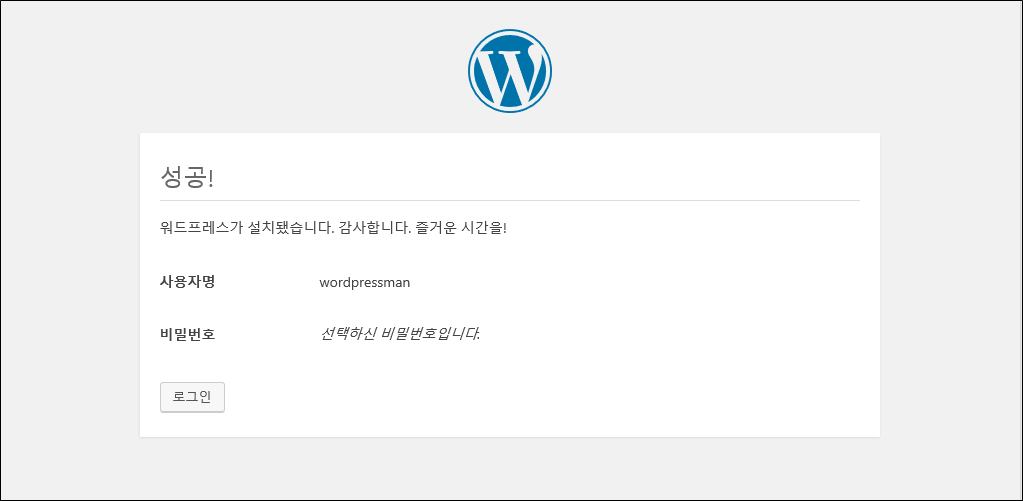
그리고 wget을 이용하여 다운로드 합니다.
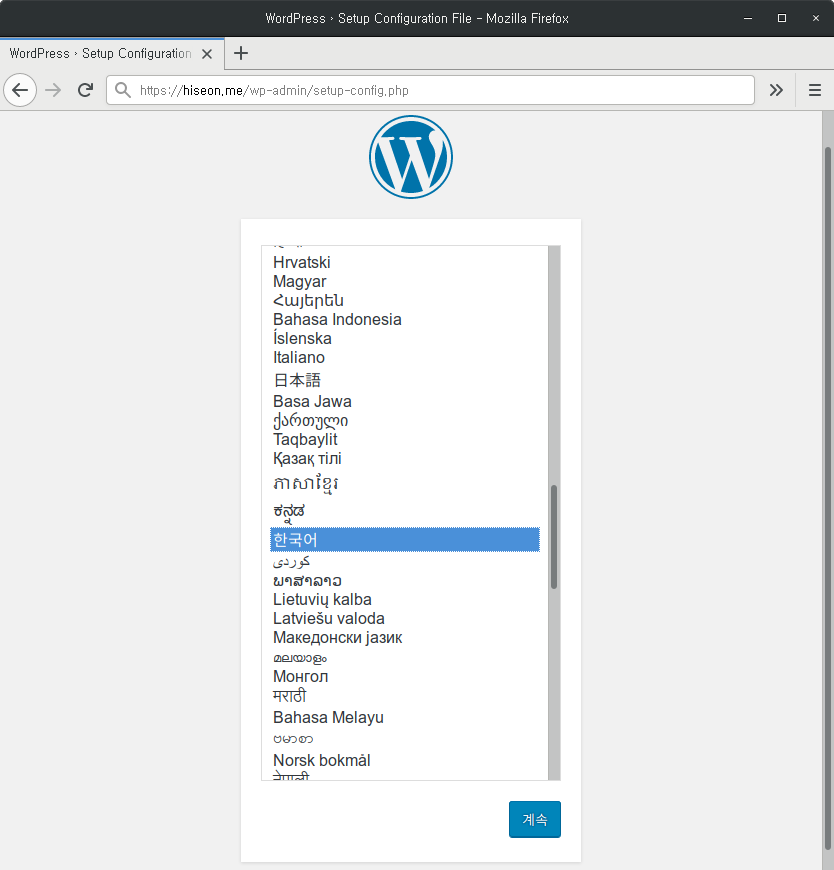
타-xlastest-ko_KR.tar.gz그런 다음 압축을 풀어야 하는데 tar 파일 압축을 풀 때 tar 옵션을 줘서 풀어야 해요. Linux에서 tar, tar.gz 압축 및 해제에 대해서는 여기를 참조하십시오.sudo docker exec – it WP 배쉬다운 데몬. /opt/lampp/htdocscd /opt/lampp/htdocslsmkdir backupmv * ./backup/ls그리고 bash로 xmapp으로 접속합니다. 다운로드한 WordPress가 index에서 화면에 표시되어야 하기 때문에 backup 파일을 만들어 기존 파일을 정리해야 합니다.docker cp wordpress WP:/opt/lampp/htdocssudo docker exec -it WP bashcd opt/lampp/htdocslscd wordpress mv *.. /lscd..ls그런 다음 현재 로컬에 있는 wordpress 폴더 파일을 xampp 컨테이너 내부로 옮깁니다. 그리고 htdocs로 wordpress 파일을 모두 옮깁니다.127.0.0.1로 접속하면 아까와 다른 페이지가 나타납니다. 여기서 Word Press 설정하시면 됩니다. WordPress설정[다음 이동]을 누르면 데이터베이스 정보를 입력하는 페이지가 나타납니다. xampp를 다운받았으니 데이터베이스는 phpmyadmin으로 설정하시면 됩니다.phpmyadmin으로 접속한 후 데이터베이스를 하나 만듭니다.그리고 다시 이전 페이지로 돌아가서 설정한 데이터베이스 이름과 호스트를 입력하고 나머지는 본인이 원하는 대로 사용자 이름 등을 입력하십시오.입력이 끝나고 넘어가면 ‘설치 실행’ 버튼이 표시됩니다. 그냥 눌러주세요.사이트 제목, 사용자 이름, 비밀번호 등의 항목은 본인이 원하는 대로 입력하고 설치하기 버튼을 클릭합니다.이것으로 WordPress의 모든 설정이 끝났습니다. 이제 로그인 버튼을 눌러 WordPress에 접속해보세요! 워드프레스 연결 테스트로그인 화면에서는 아까 설정한 아이디와 비밀번호로 로그인을 해줍니다.로그인 하시면 관리자 페이지 들어가셔서 여기서 블로그 디자인하시면 됩니다.본블로그 페이지에 가고 싶은 경우는 127.0.0.1 에 접속해 주세요. Docker Hub에 WordPress 이미지 업로드docker stopWPdocker commitWP jaewook/wordpressドッカー画像그럼 구축한 WordPress 이미지를 Docker Hub에 올려볼까요? 우선 기존에 실행 중이던 xampp 컨테이너를 정지시킵니다. 그리고 WP 컨테이너를 커밋하고 images 목록을 보면 정상적으로 커밋되어 있음을 확인할 수 있습니다.docker login docker push jaewook/워드프레스그리고 Docker Hub 로그인 후 푸시 명령으로 이미지를 업로드 해줍니다.docker rm `dockerps-a-q` docker run -d -p 80:80–rm jaewook/wordpress마지막으로 기존 컨테이너를 삭제하고 run 명령으로 업로드한 이미지를 다운로드합니다.그리고 다시 127.0.0.1에 들어가면 잘 작동하는 것을 알 수 있습니다.Docker Hub에도 정상 업로드 된 것을 확인할 수 있습니다.블로그 글 읽어보시고 클래스메소드코리아로 문의사항 있으신 분은 [email protected] 으로 연락주시면 빠른 시일 내에 담당자가 회신드릴 수 있도록 하겠습니다!